Как сделать коробочную диаграмму в Excel
офис Майкрософт Эксель Герой Excel / / February 09, 2022

Последнее обновление:

Если вы представляете или анализируете сложные статистические данные, вам может понадобиться знать, как сделать коробчатую диаграмму в Excel. Вот что вам нужно сделать.
Microsoft Excel позволяет создавать информативные и привлекательные диаграммы и графики для представления или анализа данных. Вы можете легко создать бар и круговые диаграммы из ваших данных, но создание коробочная диаграмма в Excel всегда было более сложным для освоения пользователями.
Программное обеспечение не предоставляло шаблона специально для создания коробчатых диаграмм, но теперь это намного проще. Если вы хотите создать коробочную диаграмму в Excel, вот что вам нужно знать (и делать).
Что такое коробочный сюжет?
Для описательной статистики коробчатая диаграмма — один из лучших способов продемонстрировать, как распределяются данные. Он показывает числа в квартилях, выделяя среднее значение, а также выбросы. Статистический анализ использует блочные диаграммы для всего: от сравнения результатов медицинских испытаний до сопоставления результатов тестов разных учителей.
Основой ящичковой диаграммы является отображение данных на основе сводки из пяти чисел. Это означает показ:
- Минимальное значение: самая низкая точка данных в наборе данных, за исключением любых выбросов.
- Максимальное значение: самая высокая точка данных в наборе данных, исключая выбросы.
- медиана: среднее значение в наборе данных
- Первый или нижний квартиль: это медиана нижней половины значений в наборе данных.
- Третий, или верхний, квартиль: медиана верхней половины значений набора данных
Иногда на ящичной диаграмме будут линии, идущие вертикально вверх или вниз, показывающие, как данные могут варьироваться за пределами верхнего и нижнего квартилей. Их называют «усами», а сами диаграммы иногда называют диаграммами с ячейками и усами.
Как сделать коробочную диаграмму в Excel для Microsoft 365
В прошлых версиях Excel не было специального шаблона диаграммы для коробчатых диаграмм. Хотя его еще можно было создать, потребовалось много труда. Office 365 теперь включает в себя блок-схемы в качестве опции, но она несколько скрыта в Вставлять вкладка
В приведенных ниже инструкциях и снимках экрана предполагается, что Excel для Microsoft 365. Приведенные ниже шаги были созданы с использованием Mac, но мы также предоставляем инструкции, где шаги отличаются в Windows.
Во-первых, конечно, вам нужны ваши данные. После того, как вы закончите вводить его, вы можете создать и стилизовать свой блок-график.
Чтобы создать блочную диаграмму в Excel:
- Выберите данные в книге Excel — один или несколько рядов данных.
- На ленте щелкните значок Вставлять вкладка
- В Windows нажмите Вставка > Вставить статистическую диаграмму > Коробка и ус.
- В macOS щелкните значок Статистическая диаграмма значок, затем выберите Коробка и Вискер.
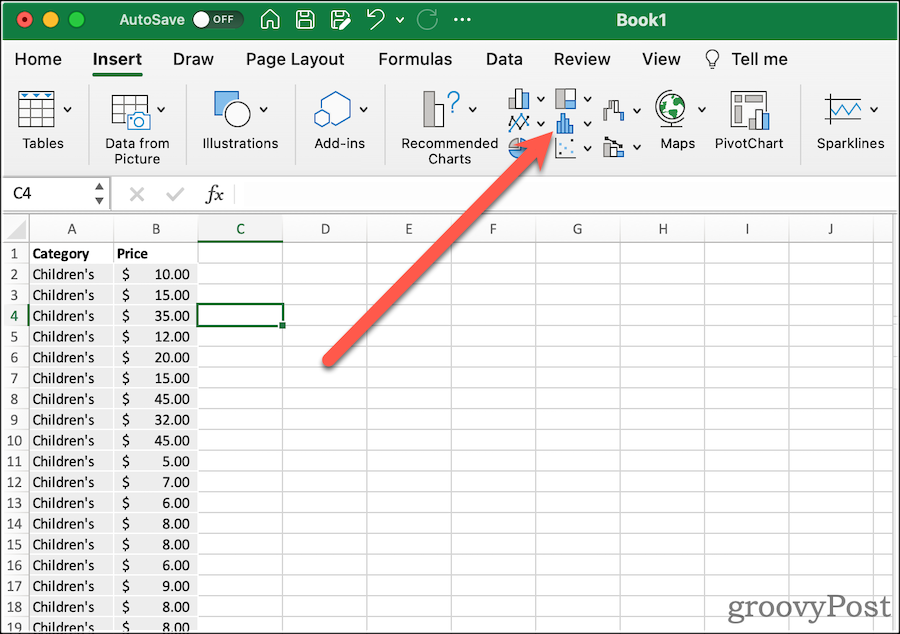
Это даст вам очень простой блок-график с усами. Затем вы можете изменить его параметры, чтобы они выглядели так, как вы хотите.
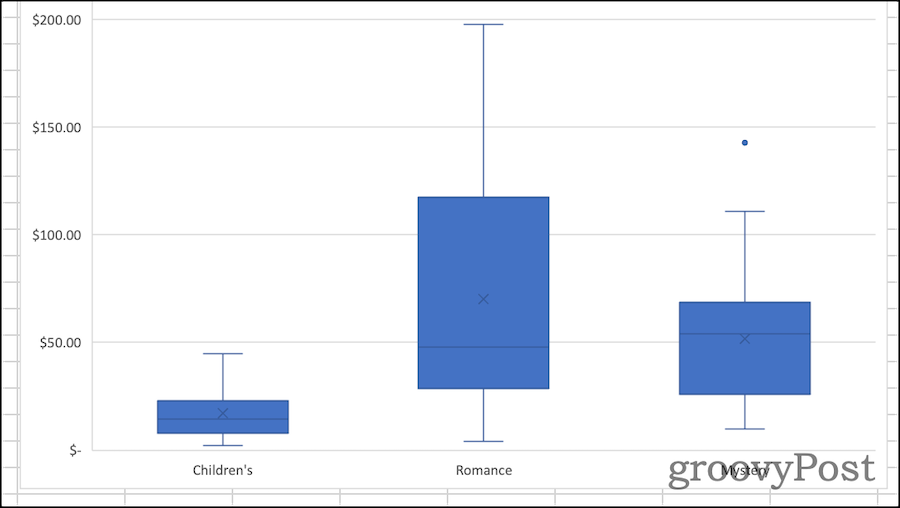
Форматирование диаграммы в Excel
После того, как вы создали коробочную диаграмму, пришло время ее украсить. Первое, что вы должны сделать, это дать диаграмме описательное название. Для этого нажмите на существующий заголовок, затем вы можете выделить текст и изменить его.
От Дизайн и Формат на вкладках ленты, вы можете изменить стиль блочной диаграммы в Excel. Здесь вы можете выбрать используемые стили темы, изменить цвет заливки полей, применить стили WordArt и многое другое. Эти варианты универсальны примерно для все схемы и графики вы можете создать в Excel.
Если вы хотите изменить параметры, относящиеся к блоку и диаграмме шепота, щелкните Панель форматирования. Здесь вы можете изменить способ представления данных на диаграмме. Например:
-
Показать внутренние точки: если этот флажок установлен, на вашей ящичной диаграмме также будут отображаться отдельные значения в пределах первого и третьего квартилей. Excel показывает это одной точкой для каждого значения, а не точкой для каждой записи в наборе данных.
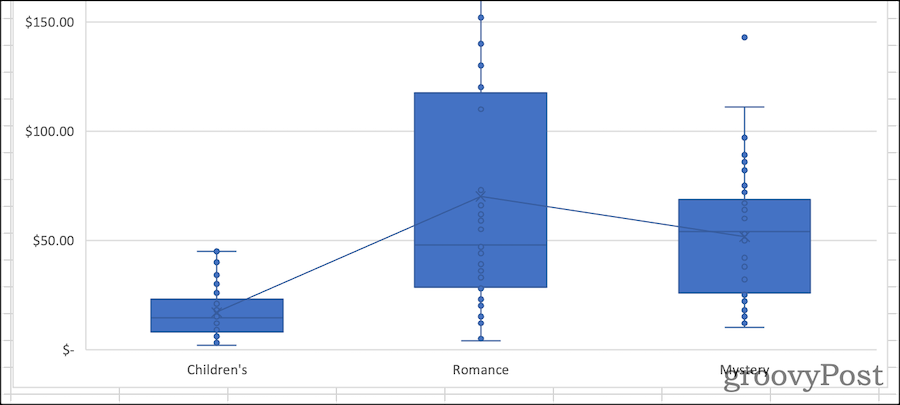
-
Показать точки выброса: когда вы включите это, ваша диаграмма будет включать маркеры, показывающие точки данных за пределами усов. Другими словами, это будет точка данных, которая находится на ненормальном расстоянии от других значений в наборе данных.
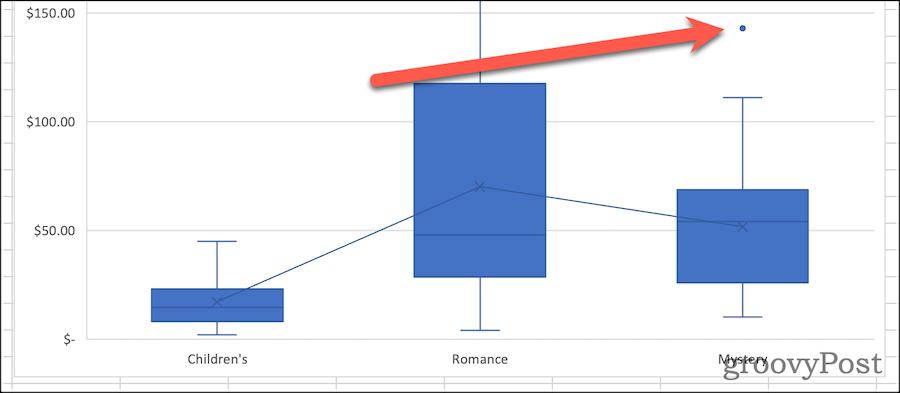
-
Показать средние маркеры: этот параметр включает или выключает маркер среднего значения в каждом поле.
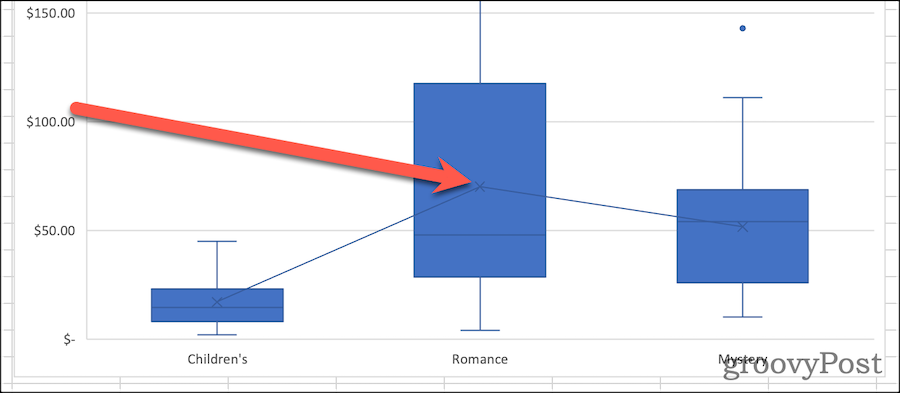
-
Показать среднюю линию: Если этот флажок установлен, будет проведена линия, соединяющая средние значения для каждого из ваших наборов данных.
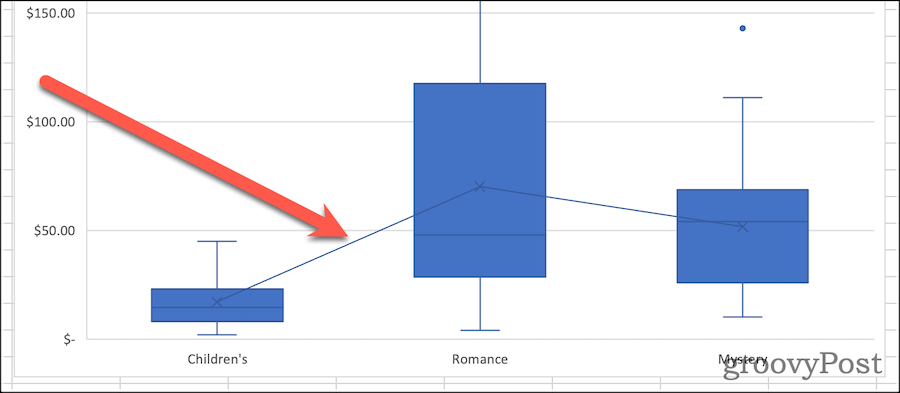
- Квартильный расчет: ваши квартили могут быть рассчитаны как с учетом медианы, так и без нее, если у вас нечетное количество точек данных. Вообще говоря, эксклюзивный межквартильный диапазон больше подходит для больших выборок данных. Меньшая выборка может извлечь выгоду из инклюзивного медианного метода, поскольку он имеет тенденцию быть более репрезентативным для более узкого диапазона точек данных.
Приветственное дополнение для статистического анализа
Не всегда было так просто понять, как создать коробчатую диаграмму в Excel. Создание диаграммы в предыдущих версиях программного обеспечения для работы с электронными таблицами требуется ручной расчет разные квартили. Вы могли бы тогда создать гистограмму аппроксимировать представление коробчатого сюжета. Microsoft очень приветствует добавление этого типа диаграммы в Office 365 и Microsoft 365.
Конечно, есть множество других советов и приемов Excel вы можете узнать, если вы новичок в Excel. Блочные диаграммы могут показаться сложными, но как только вы поймете концепции (и шаги), их будет легко создавать и анализировать, используя шаги, описанные выше.
Как найти ключ продукта Windows 11
Если вам нужно перенести ключ продукта Windows 11 или просто выполнить чистую установку ОС,...
Как очистить кэш Google Chrome, файлы cookie и историю просмотров
Chrome отлично сохраняет вашу историю посещенных страниц, кеш и файлы cookie, чтобы оптимизировать работу вашего браузера в Интернете. Ее, как...
Сопоставление цен в магазине: как получить онлайн-цены при совершении покупок в магазине
Покупка в магазине не означает, что вы должны платить более высокие цены. Благодаря гарантиям соответствия цен вы можете получать онлайн-скидки при совершении покупок в...
Как подарить подписку Disney Plus с помощью цифровой подарочной карты
Если вам нравится Disney Plus и вы хотите поделиться им с другими, вот как купить подарочную подписку Disney+ для...
